September 17
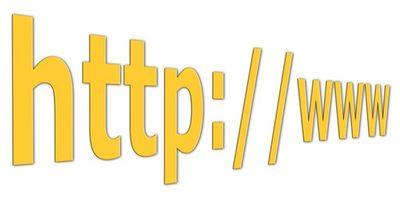
Cancella cronologia di navigazione Internet e gli elenchi di ricerca per impedire snooping occhi di vedere le ricerche passate e siti web visitati. Smettere di browser da riempire automaticamente precedenti termini di ricerca in un campo di testo in un motore di ricerca o un sito Web modulo di ricerca per mantenere i membri della famiglia di visualizzare le ricerche di idee regalo o materiale privato. Anche se questa procedura non cancella la cronologia dal vostro indirizzo IP, rende le informazioni più evidente inaccessibile agli altri utenti su un computer condiviso.
1 Cancella i campi delle ricerche in Internet Explorer aprendo il "Strumenti -> Opzioni Internet" finestra di dialogo. Passare alla scheda "Contenuto" e selezionare "Impostazioni di completamento automatico". Deselezionare "Forms" per cancellare la cronologia delle ricerche e impedire al browser di salvare le future termini di ricerca. Deseleziona "Indirizzi Web" per rimuovere URL digitato nel modulo indirizzo. Premere il tasto "OK" per salvare le modifiche.
2 Eliminare i campi delle ricerche in Mozilla Firefox aprendo il "Strumenti -> Opzioni" finestra di dialogo. In "Privacy" deselezionare "ricordare cercare e formare la storia." Fai clic su "OK" per salvare le modifiche.
3 Rimuovere cronologia delle ricerche da campi di ricerca in Google Chrome con l'apertura di "Strumenti -> Opzioni" finestra di dialogo. Fai clic su "Under the Hood" e selezionare "Cancella dati di navigazione." Deselezionare l'opzione "Clear salvati nei moduli di dati" e selezionare "Tutto" dal menu periodo di discesa. Premere il tasto "Cancella dati di navigazione" per salvare le modifiche. In "Impostazioni personali" marcare l'opzione "Non salvare mai il testo dei moduli". Fai clic su "Chiudi" per salvare le modifiche.
4 Cancella cronologia ricerche sito web da Internet Explorer selezionando "Strumenti -.> Elimina cronologia esplorazioni" Seleziona "Elimina cronologia" e confermare l'operazione. Fai clic su "Chiudi".
5 Eliminare sito cronologia delle ricerche da Mozilla Firefox selezionando "Strumenti -.> Mai a ricordare Storia" Questo cancellerà la storia attuale e prevenire Firefox di salvare la storia futura. In alternativa, fare clic su "Strumenti -> Cancella cronologia recente" e selezionare "Tutto" per cancellare tutta la storia.
6 Rimuovere sito cronologia delle ricerche da Google Chrome selezionando "Strumenti -.> Roba da smanettoni" Fai clic su "Cancella dati di navigazione" e verificare "Cancella Cronologia esplorazioni". Selezionare "Tutto" dal menu periodo di discesa. Fai clic su "Cancella dati di navigazione" per salvare le modifiche.
